Содержание
Основы
Введение
4Easysoft iPhone Unlocker — это мощный инструмент для стирания пароля экрана, удаления Apple ID, Screen Time, MDM и настроек шифрования резервной копии. Он поддерживает все мобильные устройства iOS и все версии системы iOS. Он предлагает простые операции и понятные интерфейсы, позволяющие вам легко снимать ограничения на ваших устройствах iOS. Если вы забыли пароль экрана, потеряли пароль Apple ID или хотите снять ограничения с Screen Time, MDM и настроек шифрования резервной копии, 4Easysoft iPhone Unlocker для Mac может вам помочь.
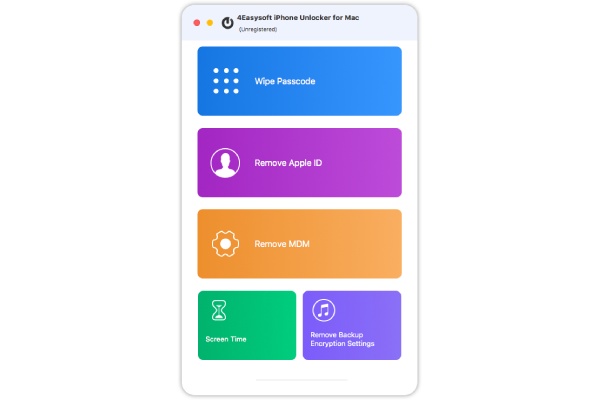
регистр
После установки 4Easysoft iPhone Unlocker для Mac вы можете зарегистрироваться, чтобы разблокировать полные и более мощные функции. Когда вы открываете это программное обеспечение, всплывающее окно напомнит вам о необходимости регистрации, или вы можете нажать на Помощь кнопку в верхней части экрана Mac, а затем нажмите кнопку регистр кнопка.

Введите адрес электронной почты, который вы использовали для покупки программного обеспечения, и код доступа для регистрации, а затем нажмите кнопку регистр кнопка для разблокировки всех функций 4Easosoft iPhone Unlocker для Mac.

Обновлять
Регулярное обновление 4Easysoft iPhone Unlocker для Mac может обеспечить постоянный доступ к новым функциям и исправить ошибки и сбои. Нажмите 4Easysoft iPhone Unlocker для Mac кнопку в верхнем левом углу, затем нажмите кнопку Предпочтения кнопка.

В открывшемся окне необходимо поставить галочку Обновлять автоматически при выходе из программы установите флажок и нажмите кнопку ХОРОШО кнопку, чтобы вовремя получать новые функции.

Стереть пароль
Если вы забыли свой пароль к экрану iOS, Touch ID или Face ID, 4Easysoft поможет вам стереть его на всех мобильных устройствах iOS.
Примечание: Эта функция может стереть пароль, Touch ID и Face ID, а также удалить все данные на ваших устройствах iOS.
Шаг 1 Запустите 4Easysoft iPhone Unlocker для Mac
Запустите 4Easysoft iPhone Unlocker для Mac и нажмите кнопку Стереть пароль кнопка. Подключите устройство iOS к Mac с помощью кабеля USB. Затем нажмите кнопку Начинать кнопка.

Шаг 2 Подтвердить удаление
Проверьте информацию о вашем устройстве iOS. Нажмите на Начинать кнопку продолжить, если информация верна. Затем вам следует ввести 0000 и нажмите кнопку Разблокировать кнопку для подтверждения удаления пароля.
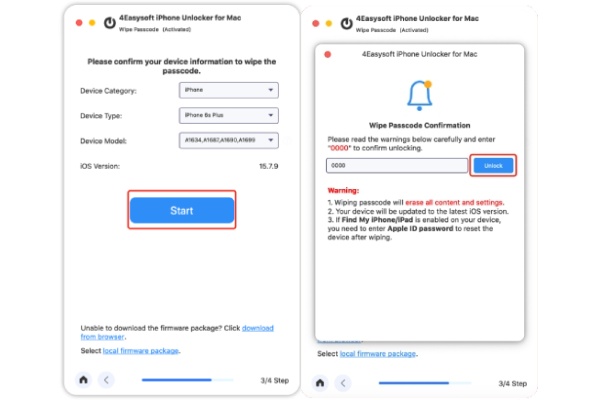
Шаг 3 Начать удаление пароля
4Easysoft iPhone Unlocker для Mac сотрет ваш экранный пароль. Весь процесс займет некоторое время. Вам нужно только оставить устройство и Mac в покое, чтобы дождаться завершения процесса.

Удалить Apple ID
Если вы забыли пароль своего Apple ID, вы можете использовать 4Easysoft iPhone Unlocker для Mac, чтобы удалить Apple ID на всех мобильных устройствах iOS.
Внимание:
- Удаление Apple ID также может удалить все ваши данные.
- Отключение функции «Найти iPhone» может легко помочь разблокировать ваши устройства.
- Для доступа к старым данным iCloud по-прежнему требуется пароль после удаления идентификатора iCloud.
- Включите двухфакторную аутентификацию, чтобы разблокировать iOS 11.4 и более поздние версии с помощью этой программы.
- «Удалить весь контент и настройки» или «Восстановить функции iPhone» снова активирует ваш Apple ID и потребует пароль iCloud.
Шаг 1 Запустите 4Easysoft iPhone Unlocker для Mac
Запустите 4Easysoft iPhone Unlocker для Mac и нажмите кнопку Удалить Apple ID Кнопка. Подключите мобильное устройство iOS к Mac с помощью кабеля USB. В следующем окне содержится предупреждение о том, что удаление Apple ID приведет к удалению всех ваших данных. Нажмите кнопку Начинать кнопку, если вы решили это сделать.

Шаг 2 Начать удаление Apple ID
Вам следует оставить свой Mac и мобильное устройство iOS в покое. Этот процесс займет некоторое время, вам нужно только дождаться его завершения.

Удалить МДМ
MDM может вам сильно надоесть. Он ограничивает ваше свободное использование устройств iOS. Более того, вы можете забыть пароль MDM. 4Easysoft iPhone Unlocker для Mac может быстро удалить его.
Шаг 1 Запустите 4Easysoft iPhone Unlocker для Mac
Запустите 4Easysoft iPhone Unlocker для Mac. Подключите устройство iOS к Mac с помощью кабеля USB. Затем нажмите кнопку Начинать кнопка.

Шаг 2 Начать удаление MDM
4Easysoft iPhone Unlocker для Mac начинает удаление MDM. Он завершит процесс в течение нескольких секунд. После этого вы сможете использовать свое устройство iOS без управления или контроля со стороны других.

Обход времени экрана
Если вас беспокоит функция «Экранное время», поскольку она влияет на ваше обычное или экстренное использование, или вы забыли пароль функции «Экранное время», вы можете использовать 4Easysoft iPhone Unlocker для Mac, чтобы быстро снять это ограничение.
Внимание:
- Удаление ограничений по времени использования экрана не приведет к очистке данных вашего устройства.
- Восстановите или удалите пароль экранного времени, отключив функцию «Найти iPhone/iPad».
- Функция очистки пароля и другие функции не будут работать на неактивированных устройствах iOS.
Шаг 1 Запустите 4Easysoft iPhone Unlocker
Запустите 4Easysoft iPhone Unlocker для Mac. Подключите мобильное устройство iOS к Mac. Нажмите кнопку Экранное время кнопку. В следующем окне нажмите кнопку Начинать кнопка.

Шаг 2 Выключить Find My
Чтобы успешно удалить функцию Screen Time, вам следует убедиться, что функция Find My отключена на вашем устройстве iOS. Вам следует перейти на Настройки и нажмите на свое имя. Нажмите на Найди мой кнопку. Чтобы отключить функцию Find My, вам необходимо ввести пароль вашего Apple ID и нажать кнопку Выключать кнопка.

Шаг 3 Начать удаление экранного времени
4Easysoft iPhone Unlocker для Mac всего за несколько секунд удалит функцию Time Screen на вашем устройстве iOS. После этого вы сможете использовать свое устройство iOS без ограничений по времени.

Удалить резервное шифрование
Если вы забыли свой пароль шифрования резервной копии на мобильных устройствах iOS, вы не сможете создать резервную копию своего устройства iOS или восстановить свое устройство iOS. Вы можете использовать 4Easysoft iPhone Unlocker для Mac, чтобы удалить его.
Внимание:
- Пароль шифрования резервной копии iTunes исчезнет после завершения удаления.
- Если ранее вы включили iTunes для шифрования локальной резервной копии, все зашифрованные резервные копии не будут потеряны и изменены.
- Чтобы продолжить удаление шифрования резервной копии, сначала следует отключить функцию «Найти iPhone/iPad».
- Пожалуйста, не открывайте iTunes во время процесса.
- Сначала вам следует разблокировать свое iOS-устройство и доверить компьютеру доступ ко всем данным.
Шаг 1 Запустите 4Easysoft iPhone Unlocker для Mac
Запустите 4Easysoft iPhone Unlocker для Mac и нажмите кнопку Удалить настройки шифрования резервной копии кнопка. Подключите мобильное устройство iOS к Mac через USB. Затем нажмите кнопку Начинать кнопка.

Шаг 2 Запустить удаление настроек шифрования резервной копии
4Easysoft iPhone Unlocker для Mac начинает удалять ваши настройки шифрования резервной копии. Пожалуйста, держите устройство подключенным к вашему Mac. Это быстро завершится.

 Для Windows
Для Windows Для Mac
Для Mac Бесплатные онлайн-решения
Бесплатные онлайн-решения